win10怎么清除已保存的WIFI密码操作过程
发布时间:2018-05-16 19:06:43 浏览数: 小编:yimin
WIN10在未连接WIFI前提下清除WIFI密码?网上好多帖子都是在WIN10接入WIFI的前提下修改密码,以下是未接入WIFI网络清除密码的方法,有需要可以查看一下。
系统推荐:萝卜家园win10系统下载
1、左键点击无线--->选择网络设置。

2、出现下图窗口后将滚动条拉到最后边找到管理WI-FI设置并单击它。
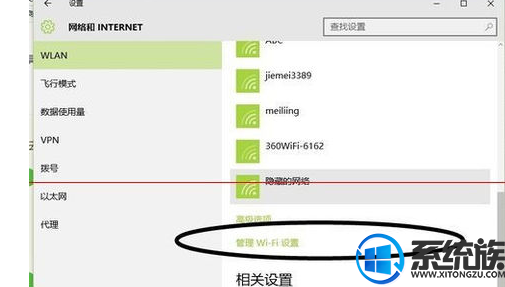
3、在弹出的管理WI-FI设置窗口中将滚动条拉到最后边然后如图。

4、以上设置完成后相应的WIFI密码就清除掉了,接下来就连接WIFI输入新密码吧。
上面就是关于win10如何清除无线密码啦,感谢大家对我们系统族的exhibiting和支持啦,有需要的小伙伴就赶紧动手试试看吧。希望可以帮助到你。
系统推荐:萝卜家园win10系统下载
1、左键点击无线--->选择网络设置。

2、出现下图窗口后将滚动条拉到最后边找到管理WI-FI设置并单击它。
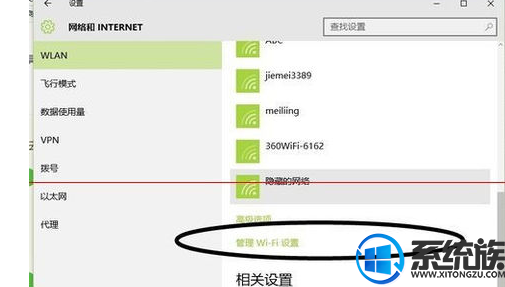
3、在弹出的管理WI-FI设置窗口中将滚动条拉到最后边然后如图。

4、以上设置完成后相应的WIFI密码就清除掉了,接下来就连接WIFI输入新密码吧。
上面就是关于win10如何清除无线密码啦,感谢大家对我们系统族的exhibiting和支持啦,有需要的小伙伴就赶紧动手试试看吧。希望可以帮助到你。



















